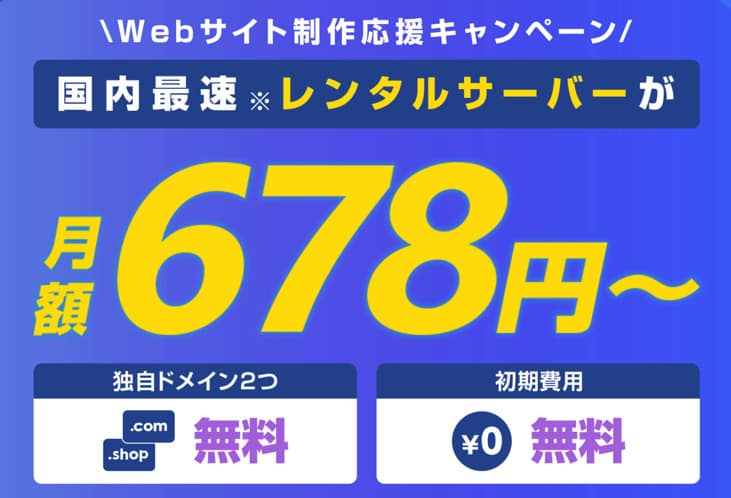- Webライターはパソコンがなくてもできるのか知りたい
- スマホでWebライターをするメリットやデメリットが知りたい
- スマホでWebライターを始めてみたい
パソコンは持ってないけど、できるならWebライターをやってみたいと考えていませんか?
スマホでできるならメリットやデメリットが何なのかや、始め方も知りたいですよね。
スマホでも作業内容や案件を選べば、Webライターは可能です。
長文を書く以外にも、スマホでできる作業や案件は意外とたくさんあるんですよ。
Webライター歴3年、実際にスマホを活用している「みらい」が解説します!
今回はパソコンがない場合と、パソコンとスマホ両方を活用する場合をそれぞれくわしく紹介します。
この記事を読めばWebライターにスマホを活用する具体的な方法がわかり、スマホだけで1ヶ月のお小遣いを1万円増やせるようになりますよ!
スマホでWebライターは可能?【パソコンがない】
Webライターは1記事2,000〜8,000文字程度、多いものでは2〜3万字もの文章を書きます。
スマホと比べると、パソコンの大きな画面とキーボードで執筆するほうが当然効率がいいですよね。
では、パソコンがない人は、スマホでWebライターは不可能なのでしょうか?
結論、不可能ではありません。
なぜなら、Webライターの仕事内容を細分化すると、スマホでまかなえる部分もたくさんあるからです。
Webライターの仕事内容にはスマホでできることもある
Webライターの仕事のうち「SEO記事」と呼ばれるジャンルの、1つの記事ができるまでの流れを見てみましょう。
SEO=検索結果の上位に表示させ、記事を読んでもらうための対策のことだよ♥
記事を書く流れの例
キーワード選び・ライバル記事の分析
- 『読者が読みたい記事はなにか』を考えてキーワードを選ぶ
- ライバルが書いている記事を参考にして分析する
構成・見出しを作る
- いきなり書き始めるのではなく、まずは記事の『骨組み』を作る
記事を執筆する
- 読者が求めている悩みに答えられる内容にする
- 構成と見出しに沿って文章を書いていく
画像選び・文字の装飾
- 記事に使う画像を選び、必要なら自分でも作る
- 読みやすいように強調したり、文字を大きくしたり(装飾)する
推敲・修正する
- 誤字脱字、同じ語尾が続いていないか、表記ゆれがないかなどをチェックする
分析や画像作りなど、意外と文章を書く以外の作業もあるんだよね💡
これらすべてをスマホでやろうと思うと、ちょっと無理があります。
しかし「構成だけ」「見出しだけ」「修正だけ」やるならどうでしょう?
むしろ、スキマ時間を活用して仕事が進められて、効率がアップするかもしれません!
また、Webライターが実際に行う作業は執筆だけではなく、次のように多岐にわたります。
- キーワード選定
- 構成の作成
- WordPress入稿
- 画像の選定
- 図解の作成
- 校正・リライト
- ディレクター業務
たとえば、これらの作業の「画像選定」だけやるなら、スマホでも何となくいけそうですよね。
つまり、パソコンとスマホを使い分けるのが最強なのです。
くわしくは「スマホでできる仕事6つ」の見出しで解説してるよ◎
副業なら十分可能
また、スマホだけで完結する仕事もじつはたくさんあります。
- アンケート
- 口コミ
- 画像の作成
- 構成や見出し作り
- インプット
- WordPress上の細かい作業
くわしくは「スマホでWebライターの始め方」の見出しで解説してるよ◎
そのため、副業で月1万円程度を稼ぎたいと思っている人なら、スマホだけでも十分可能です。
続いて、スマホでWebライターをやるメリットとデメリットを見ていきましょう。
【スマホでWebライター】デメリット5つ
スマホでWebライターをやるデメリットは次の5つです。
- 文字が打ちづらい
- 画面が見づらい
- リサーチがしづらい
- ショートカットキーがない
- WordPress入稿が厳しい
1.文字が打ちづらい
なんといっても文字は打ちづらいですね。
ただ、パソコンで文字を打つのに慣れている人もいれば、かえってフリック入力に慣れているという人もいるでしょう。
実際に、高校生の1分あたりの入力量を調査したところ、PCでは平均33文字、スマホでは平均59文字というデータもありました。(引用:高校生のPC・スマートフォンの文字入力の速さに関する調査)
とはいえ、やはり長く書き続けたい、より多く稼ぎたいと思うなら、パソコンで早く文字を打てるようになるのが近道でしょう。
2.画面が見づらい
パソコンと比較すると、どうしてもスマホの画面は見づらくなります。
画面サイズも横長と縦長でまったく異なるため、入稿作業で記事が実際にどう表示されるかの確認が難しいです。
また、パソコンは画面が横長かつ大きいので、タブでたくさんひらいたり、分割したりしての作業も可能。
これに対し、スマホは2画面を見比べながら作業するということができず、効率が落ちてしまいます。
3.リサーチがしづらい
一度に多くの画面が開けないという問題点は、リサーチのしづらさにもつながります。
1画面を見てはメモをとり、また画面に戻り…と繰り返していると、余計に時間がかかってしまいますよね。
メモをとらず、知識をインプットするだけのリサーチならできるかも!
4.ショートカットキーがない
パソコンにはショートカットキーが数多くあり、作業が効率化できます。
スマホにはショートカットキーがなく、活用できるとすれば予測変換と単語登録、コピペ程度でしょうか。
ショートカットキーの有無は、執筆スピードにダイレクトに影響するといえます。
5.WordPress入稿が厳しい
WordPressとは、書いた文章をネット上でブログ形式にし、読みやすくするためのツールのこと。
世界中で多くのシェアがあり、日本で作られるホームページも84.4%がWordPress製です。(引用:Hubspot)
そのため、Webライターも仕事のひとつとして「WordPress入稿」を引き受けることがあります。
WordPressにはスマホアプリがあり、機能が絞られていて執筆しやすいですが、その分テーマ固有の機能が使えなかったり、カスタマイズやテキスト装飾ができなかったりします。
そのため、WordPress入稿のすべての作業をスマホで行うのは厳しいです。
【スマホでWebライター】メリット5つ
スマホでWebライターをやるメリットは次の5つです。
- クライアントへの返信や連絡がしやすい
- ちょっとした作業なら可能
- スキマ時間を生かせる
- 初期費用がかからない
- 寝転がって執筆できる
1.クライアントへの返信や連絡がしやすい
仕事の依頼を受けるクライアントとは、Chatwork・Slack・ZOOMなどといったチャットツールで連絡を取り合うのが一般的です。
すべてスマホアプリがあり、通知をオンにしておけばすぐに連絡に気づけるため、返信がしやすくなります。
自分からの連絡も、わざわざパソコンを開くほどでもないというとき、スマホから手軽にできるのは嬉しいポイントです。
2.ちょっとした作業なら可能
冒頭で少し紹介しましたが、スマホでは何もできないというわけではなく、次のようなちょっとした作業なら十分可能です。
- アンケート
- 口コミ
- 画像の作成
- 構成や見出し作り
- インプット
- WordPress上の細かい作業
そのため、スマホですべての作業をしようと思わず、スキマ時間を活用する目的にするか、パソコンがないなら簡単な副業を目的にするといいでしょう。
3.スキマ時間を生かせる
スマホでできる作業はちょっとしたものばかりなので、スキマ時間を生かすのにぴったりです。
- 通勤や移動時間
- お風呂
- 会社の昼休み
- 子どもの昼寝中
もし1日1,000字執筆できれば、3日で3,000字の記事が完成します。
また、スマホで構成・見出し・画像作成を済ませておけば、まとまった時間ができたらパソコンで一気に執筆することもできます。
いちいち机に座ってパソコンを開くほどでもない、または自宅以外でパソコンがないという場面でも、いつでもどこでも作業できるのがスマホの強みですね。
4.初期費用がかからない
パソコンでWebライターを始めることのネックは、初期費用がかかることです。
私自身、現在愛用しているMacbook Airを、Webライターを始めるタイミングで14万円払ってエイヤッと購入しました。(まだローンを払っています。笑)
スマホでできる仕事だけをするならパソコンはいらないので、初期費用はまったくかからずに始められます。
5.寝転がって執筆できる
最後はちょっとネタ的ですが 笑、じつはスマホだと寝転がって執筆もできてしまいます。
それは音声入力を使う方法です。
それこそライターでない限り、普段使う機会はほとんどないかもしれませんね。
私は文字の打ちすぎで手首が疲れたときや、首肩腰が限界のときに使ってるよ◎
なかなか精度が高く、句点・読点や改行も音声だけで指示できます。
あまり考えすぎず、ぱっと思いつくまま喋って、あとから微調整すればいいので気楽ですよ。
【スマホでWebライター】スマホでできる仕事6つ
具体的に、スマホでできるWebライターの仕事を6つ見ていきましょう。
- アンケート
- 口コミ
- 画像の作成
- 構成や見出し作り
- インプット
- WordPress上の細かい作業
1.アンケート
アンケートは、質問にクライアントの指示通り答えていく仕事です。
クラウドソーシングでは資格やスキルがいらず、誰でも手軽に参加できる作業も多く、アンケートもそのひとつです。
クラウドワークスの場合、「アンケート」で検索→依頼形式を「タスク」で絞り込んでみるとヒットしますよ。
私が初心者の頃は、次のような案件を実際に請けました。
- ムダ毛処理のアンケート…30円
- 好きな車のアンケート…50円
数十円〜数百円レベルのものがほとんどですが、その分数分で終わるのでスキマ時間を活用できます。
また、「初めて自分の力で稼いだ」という実感を得やすい方法でもあるので、まずは空き時間でサクッと試してみてください!
2.口コミ
口コミは、自分の体験談や感想を数百字の文章にまとめる仕事です。
口コミ記事は、アンケートよりも少しレベルが上がります。
私が初心者の頃は、次のような案件を実際に請けました。
- 映画の感想…100円(300字)
- 実際に働いた仕事の口コミ…200円(400字)
- 引っ越しの体験談…1,000円(1,200字)
タスクは時間制限がある場合もあるため、一旦条件を確認してからメモアプリなどに執筆→コピペして応募すると確実です。
3.画像の作成
Webライターでもフリー画像の選定やサイズ変更、簡単なアイキャッチ(記事内画像)の作成などを請けることがあります。
Canvaなどのアプリを使えば、スマホでも画像作成が可能です。
そのほか、フリー画像の選定やサイズ変更もできますね。
ネックはスマホの容量を圧迫してしまうことです。
私はGoogleフォトと連携し、読み込んだらすぐにスマホから消して対処してるよ◎
4.構成や見出し作り
「スマホで長い文章は書けない…」という人もいるでしょう。
なにを隠そう私がそのタイプで、パソコンで一気に書き上げたいと思うほうです。
そんな人は、構成や見出し作りをするのがおすすめ。
構成や見出しが決まっていれば、あとあとスムーズに執筆に入れます。
5.インプット
スキマ時間を活用して、Webライターに関するインプット=勉強もスマホでできちゃいます!
私が愛用しているのはKindle Unlimitedです。
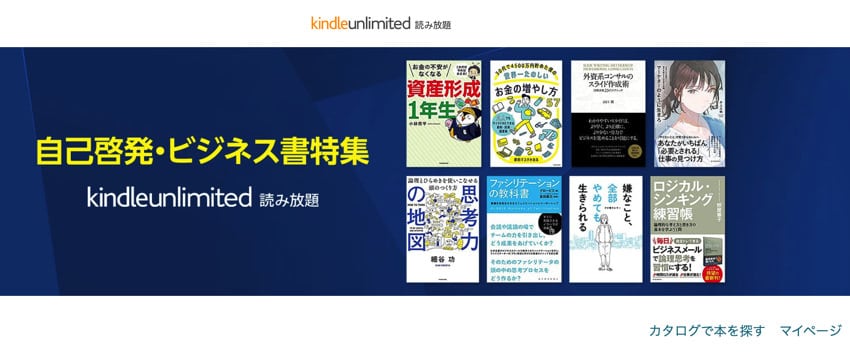
Kindle Unlimitedなら最初の1ヵ月は無料で読み放題なので、ライターを目指す人なら脳死で登録するのがおすすめ。(※1ヵ月無料は過去に登録経験がない人のみ)
1ヵ月3〜4冊読めば元は取れるし、Webライター関連本や文章に関する本もKindleにはたくさんあるので、私はもう何年も課金してます。
\ 1ヵ月無料で読み放題 /
私が実際に読んだおすすめ本は以下の3つです。
そのほか、TwitterなどのSNSで情報収集したり、オンラインサロンに入っていればお知らせや投稿をチェックしたりもできます。
通勤時間などは、VoicyやStand.FMで耳から情報収集するのもおすすめですよ。
6.WordPress上の細かい作業
WordPressのスマホアプリは、パソコンと比べると機能は制限されます。
しかし、次のような作業は十分に可能です。
- 大筋の執筆
- リライト(修正)
- 誤字脱字チェック
- スマホからの見え方の確認
- コメントへの返信
手が空いたらこまめにWordPressアプリをひらき、今できそうな作業にとりあえず手をつけてみるといいですよ!
【スマホでWebライター】パソコンと使い分けるのがおすすめ
ここまでをまとめると、スマホでWebライターをするならパソコンと使い分けるのがおすすめです。
お小遣い程度に稼ぎたいならスマホだけでも可能
次のような人は、スマホでWebライターがおすすめ。
- 副業Webライターで稼ぎたい
- 月1万円程度のお小遣い程度でいい
- スキマ時間を活用したい
スマホだけでもできることはたくさんあるよ◎
とくに子どもが小さいママはまとまった時間が取りにくいので、スキマ時間を活用すると気分転換にもなります。
大きく稼ぎたいならパソコンと両使いが最強
次のような人は、スマホとパソコンの両使いがおすすめ。
- 月5万円以上稼ぎたい
- すでにパソコンがある
- スキマ時間よりもまとまった時間で作業したい
将来的に独立を考えていたり、Webライターとして大きく稼ぎたいなら、やはりパソコンは必須です。
本業Webライターは1ヶ月に20万字以上書いたりもするので、スマホだけでは限界があるんですよね。
思いきってパソコンを買えば、元を取らなきゃ!と頑張るモチベーションにもなるよ!笑
おすすめのパソコンはMacbook
私のおすすめはMacbookです。
- Macは需要が高く中古でも高く売れる
- スマホがiPhoneなら親和性が高い
- 操作に慣れていれば執筆が速い
- デザインがいいので気分が上がる
- カフェなどで作業するとなんとなくドヤれる
私はかれこれ15年以上、数年おきに買い替えてはMacbookを使い続けています。
もし今Windowsにしたら、操作方法がわからなさすぎて効率が落ちる自信があります!笑
とはいえ高い買い物なので、そこまでパソコンが必要でないなら、最低限の機能がついたパソコンでもWebライターは始められます。
動画編集やWebデザイナーであればメモリや機能にこだわるべきですが、Webライターはぶっちゃけ文字さえ書ければいいので。
とりあえず安いパソコンで始めて、稼いだら買い替えるのもアリだね◎
▼Macbookはこちら
▼お手ごろ価格のパソコンはこちら
【スマホでWebライター】始め方4ステップ
スマホでのWebライターの始め方は、次の4ステップです。
- STEP1.スマホ用アプリを揃える
- STEP2.クラウドソーシングに登録する
- STEP3.アンケートや口コミに挑戦する
- STEP4.長文記事に挑戦する
STEP1.スマホ用ツールを揃える
まずはライティング作業に必要なアプリなどのツールを揃えましょう。
| ツール | OS | 説明 |
|---|---|---|
| クラウドワークス | iOS・Android | 案件の検索・応募・連絡などができる |
| Googleドキュメント | iOS・Android | 執筆+納品にも多く使われる定番アプリ |
| Googleスプレッドシート | iOS・Android | 納品やマニュアルにも使われる |
| Googleフォト | iOS・Android | カメラフォルダの画像を読み込み保存可能 |
| Chatwork | iOS・Android | チャットアプリ(連絡ツール)の定番 |
| Slack | iOS・Android | チャットアプリ(連絡ツール)の定番 |
| ZOOM | iOS・Android | 面談・ミーティングに欠かせない |
| WordPress | iOS・Android | スマホでも作業可能 |
| evernote | iOS・Android | ノートアプリの定番。 パソコンとスマホをリアルタイムで同期 |
| Canva | iOS・Android | 画像編集が簡単にできる |
| Notion | iOS・Android | スケジュール管理やチェックリスト作成に |
| Amazon Kindle | iOS・Android | いつでもどこでもインプットできる |
STEP2.クラウドソーシングに登録する
次に、クラウドソーシングに登録しましょう。
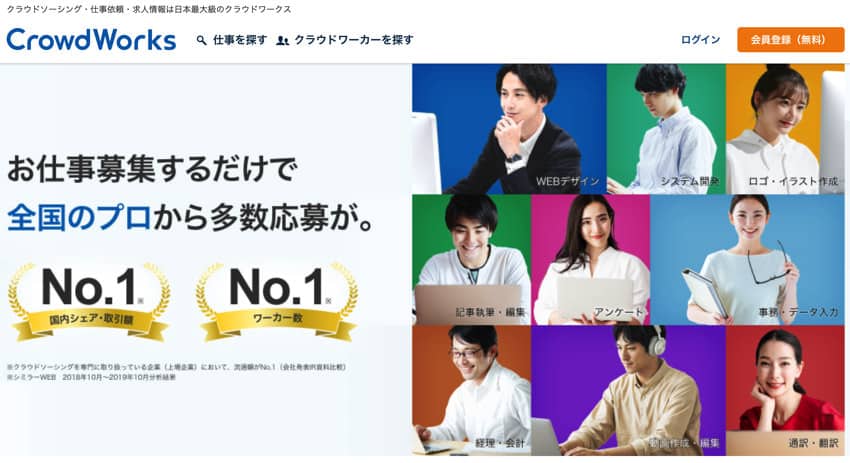
おすすめはクラウドワークスです。
私も2016年から利用していますが、次のようなメリットがあります。
- 案件の幅が広い
- 募集の数が多い
- 大手で安心感がある
手数料として報酬から20%引かれますが、私は初心者のための安心料だと思ってます。
クライアントの『仮払い』後に作業開始するから「記事だけ書かせてバックれる」ってことがないんだよね💡
いきなり直接契約はトラブルの元なので、まずはクラウドソーシングで経験を積むようにしましょう。
\ 初心者はまず登録! /
登録後はプロフィールをしっかり書きましょう。
- わかりやすい名前(ペンネームOK)
- アイコンや顔写真(フリー素材じゃないほうが◎)
- 稼働できる時間・時間帯
- 対応できるジャンル
- これまでの実績や保有資格(あれば)
まだ記事を受けたことがない段階では、自分のブログの渾身の1記事を載せつつ、実績としてアピールするのがおすすめです。
アンケートや口コミから始めるなら、実績はなくても大丈夫だよ◎
STEP3.アンケートや口コミに挑戦する
続いて、スマホでもできるアンケートや口コミに挑戦してみましょう。
1件100円の案件を1時間で10件さばければ、時給は1,000円になります。
作業に慣れつつ自分の力で稼ぐという実感が得られる上、ちりつもでちょっとしたお小遣いにはなりますよ!
STEP4.長文記事に挑戦する
慣れてきたら、少し長めの記事にも挑戦してみましょう。
1,000字程度ならスマホでも十分書ける範囲です。
- 1文字1円×3,000字=3,000円
- 1週間に3,000円×1ヶ月=12,000円
合間をみて1日に1,000字書ければ、3日で3,000字の記事が完成しますね。
事前のリサーチや執筆後の推敲の時間を入れても、1週間で3,000字×1記事書ければ、文字単価1円の場合月12,000円の収入になります。
経験を重ねるほど、執筆スピードが上がってこなせる量も増えていくよ◎
このように順を追って、無理のないペースで進めていきましょう!
【スマホでWebライター】もっと稼げるライターになる3ステップ
スマホでWebライターに慣れ「もっと稼ぎたい」と思うようになったら、ここで紹介する3ステップで始めてみてください。
- STEP1.パソコンを買う
- STEP2.SEOを勉強する
- STEP3.ブログを開設する
STEP1.パソコンを買う
パソコンを持っていない場合は、まずは購入しましょう。
先の見出しで説明したとおり、おすすめはMacbook Airですが、とりあえずのお試しなら安いパソコンでも問題ありません。
▼Macbookはこちら
▼お手ごろ価格のパソコンはこちら
STEP2.SEOを勉強する
次に、SEOを勉強しましょう。
なぜなら、Webライターの募集がある案件のほとんどは、SEO記事と呼ばれる種類の記事だから。
SEOがわかれば構成やKW選定の仕事も請けられますし、実力次第でディレクターへの昇格も可能です。
さらに、SEOライティングで実績をつけてからなら、別の種類の高単価の仕事も取りやすくなります。
つまり、SEOがわかればつぶしのきくライターになれるので、いずれ別ジャンルの記事が書きたい場合でもまずはSEOから入るのがおすすめです。
SEOの勉強におすすめの本はこちら◎
STEP3.ブログを開設する
Webライターをやるなら、自分のブログも同時に開設しましょう。
Webライターとブログはやることがほぼ同じなので、SEOや特定のジャンルの知識がついたら、自分のブログにアウトプットできます。
そしてブログが育っていけば、収入の柱のひとつになり将来的に不労所得になる可能性もあります。
ただしブログは収入になるまでに時間がかかるから、あくまでサブ程度に考えよう!
また、初心者のうちは実績がなくクラウドソーシングで仕事を獲りづらいですが、ブログがあれば実際に書いた記事を実績として提出できるのもメリットです。
ここまで紹介した3ステップを踏めば、スマホのみのライターを卒業し、本格的にWebライターとして稼ぐことが可能です。
スマホとパソコンをうまく使い分けて、効率よく稼げるライターを目指そう◎
【スマホでWebライター】よくある質問
よくある質問を以下にまとめました。
- Webライターってどうやってなるの?
- Webライターって何を書くの?
- Webライターってどんな仕事?
- Webライターってどのくらいで稼げるの?
- Webライターやめとけって本当?環境はひどい?
- スマホライターにおすすめのアプリは?
Webライターってどうやってなるの?
Webライターに資格などはないため、自分で名乗ればその日からWebライターです。
知り合いに頼まれて記事を書き、それがホームページや誰かのブログに載った場合でも、Webライターだと言えますね。
Webライターとしてお金を稼ぎたい場合、まずはクラウドワークスに登録して仕事を受注してみましょう。
\ 初心者はまず登録! /
Webライターってどんな仕事?
Webライターの仕事は、Web上にある『記事』を書くことです。
「ライター」と聞くと、新聞や雑誌に載せる文章を書く人のような、専門的なイメージがあるかもしれません。
しかし、Webライターは会社に属さなくても、資格がなくても、誰でも始められる仕事です。
基本的には「クライアントから依頼を請けて記事を執筆し納品」の流れを繰り返します。
どんな人が向いているかは【Webライター向いてる人】特徴は?現役ライターが解説の記事でくわしく解説していますよ!
Webライターって何を書くの?
SEO記事の中だけでも、書く記事のジャンルは多岐にわたります。
- 金融(FX、仮想通貨など)
- 転職
- 光回線
- 美容医療
- キャンプ
- 映画・漫画
- ファッションなど(ほか多数)
さらにSEO記事以外でも、Webライターとして書く仕事の種類はたくさんあります。
| 種類 | 書く内容 |
|---|---|
| SEOブログライター | Googleの検索上位に載るための記事を書く |
| コラムライター | 企業サイトなどのコラム(読み物)を書く |
| セールス・LPライター | 商品を売るための文章を書く |
| YouTube台本(シナリオ)作成 | YouTube動画の台本(シナリオ)を書く |
| 取材ライター | 取材を行い読みやすく文章におこす |
| メルマガ・DM作成 | メールマガジンやダイレクトメールを作成する |
| ブックライター | Kindleや書籍を執筆する |
そのため一口には説明できませんが、とりあえず始めのうちは書くジャンルや種類は無数にあるんだと思ってください!
Webライターってどのくらいで稼げるの?
副業Webライターの平均月収は約2万円と言われますが、正直いって、はじめは月1万円稼ぐのも大変だと思います。
実績がなければ案件を受注しづらく、数千字の文章を書くのも慣れないと何時間もかかるからです。
つい時給で計算して、一般的なアルバイトやパートと比較したくなってしまいますが、はっきり言って消耗するだけなのでやめましょう。
最初は「今はスキルアップの時期」と割り切ったほうがいいです。
スキルが身について慣れてくれば、執筆スピードや文字単価も上がっていくよ◎
私自身は、副業でWebライターを始めてから1ヵ月で2万円、2ヵ月で月7万円稼げるようになりました。
副業で月2〜3万稼ぐまでには、最低でも3ヵ月は頑張ってみるのがおすすめです。
Webライターやめとけって本当?環境はひどい?
Webライターはやめとけ、ひどいという意見も目にします。
根本的に、1日じゅうパソコンに向かってリサーチしたり、ひたすら書いたり、画像をつくったりが苦になる人には、そもそもおすすめできません。
どんな仕事でも、きついと思うかどうかはその人次第です。
私の場合は書くことが好き&コミュ障で在宅で働けることが天国なので、納期に追われるプレッシャーを差し引いても「ひどい」「やめとけ」とは思いません!
くわしくは「Webライターやめとけ」の実態や気にしなくていい理由の記事で解説していますよ。
スマホライターにおすすめのアプリは?
スマホライターにおすすめのアプリ一覧は次のとおりです。
| ツール | OS | 説明 |
|---|---|---|
| クラウドワークス | iOS・Android | 案件の検索・応募・連絡などができる |
| Googleドキュメント | iOS・Android | 執筆+納品にも多く使われる定番アプリ |
| Googleスプレッドシート | iOS・Android | 納品やマニュアルにも使われる |
| Googleフォト | iOS・Android | カメラフォルダの画像を読み込み保存可能 |
| Chatwork | iOS・Android | チャットアプリ(連絡ツール)の定番 |
| Slack | iOS・Android | チャットアプリ(連絡ツール)の定番 |
| ZOOM | iOS・Android | 面談・ミーティングに欠かせない |
| WordPress | iOS・Android | スマホでも作業可能 |
| evernote | iOS・Android | ノートアプリの定番。 パソコンとスマホをリアルタイムで同期 |
| Canva | iOS・Android | 画像編集が簡単にできる |
| Notion | iOS・Android | スケジュール管理やチェックリスト作成に |
| Amazon Kindle | iOS・Android | いつでもどこでもインプットできる |
独学でできるか不安。おすすめのスクールや講座は?
Webライターは独学でも始められます。
とはいえ、学びながら手を動かすことで遠回りを防ぎ、最短で成長できる可能性が高まります。
学んだ結果早く・より多く稼げるようになれば、受講費も余裕でペイできるよ◎
また、初心者のうちはあらゆる面で心が折れがち。
なのでちょっとした話をし合える仲間がいるほうが確実に、長く頑張れるでしょう。
初心者が最短で稼げるライターになるためには、スクールの活用が近道。
パーソナルWebライティングスクールなら、無料お試しから始められます。
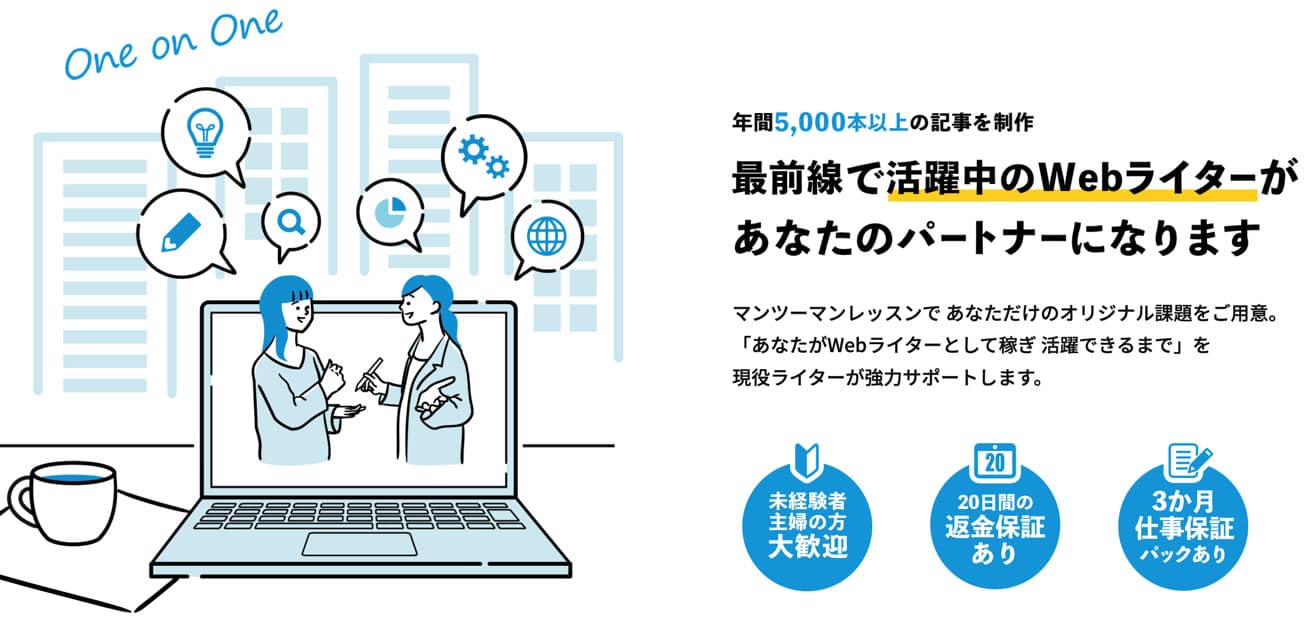
- マンツーマンレッスンで初心者から月30万を目指せる
- オーダーメイドカリキュラムでしっかり寄り添う
- 現役Webライターが回数無制限で添削
まずはプロの課題添削つき!無料体験をお試ししてみましょう◎
\ 毎月20名限定! /
まとめ:スマホでWebライターは使い方次第で可能!
「スマホでライターは無理」「スマホでもライターはできる」。
インターネットには両方の意見があって、迷ってしまうかもしれません。
私なりの結論は「スマホでも使い方次第でWebライターはできる」
そしてパソコンとの両使いが最強だということです。
スマホでWebライターにはデメリットもメリットもありますが、今回紹介したスマホで可能な作業を自分が活用できそうなら、ぜひ一度試してみてください。
その上で、もっと稼ぎたくなってからパソコンを買っても遅くはありませんよ!
まずはブログを始めて勉強しながら記事を書いていきましょう。